windows7系统下把word文件转换成PDF文档,大家都用什么软件?
提问者:月白天黑 | 浏览 次 | 提问时间:2018-12-15 | 回答数量:3
如题。
已有3条答案
应用
回答数:211 | 被采纳数:136
2018-12-15 07:18:26
谷月老师是 Office 专家、微软认证专家,曾获得MOS(微软办公软件国际认证)大师级认证,有充分的资格回答本问题。在 Windows 7 系统下,要把 Word 文档转换成 PDF 文档,有很多方法,具体方法取决于Word 的版本。下面分别介绍。一、Windows 7 + Word 2010/2013/2016Word 从 2010 版本开始,就内置了把 Word 文档另存为 PDF 文档的功能,不再需要任何第三方软件。操作方法如下:在 Word 中,点击“文件”→“另存为”→“浏览”,如图 1 所示。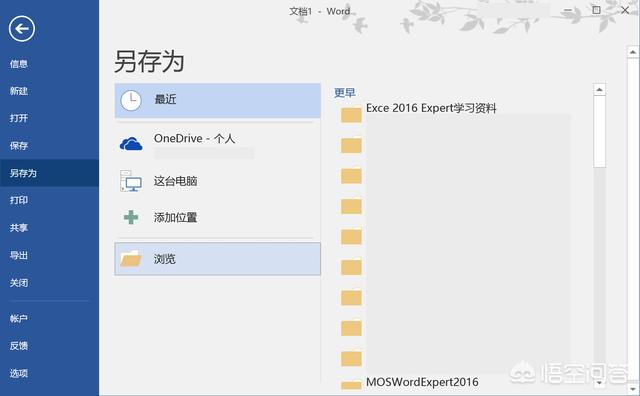 (图 1)
(图 1)
然后,在弹出的“另存为”对话框中,指定保存路径和文件名,再将“保存类型”设为“PDF(*.pdf)”,点击“保存”按钮即可,如图 2 所示。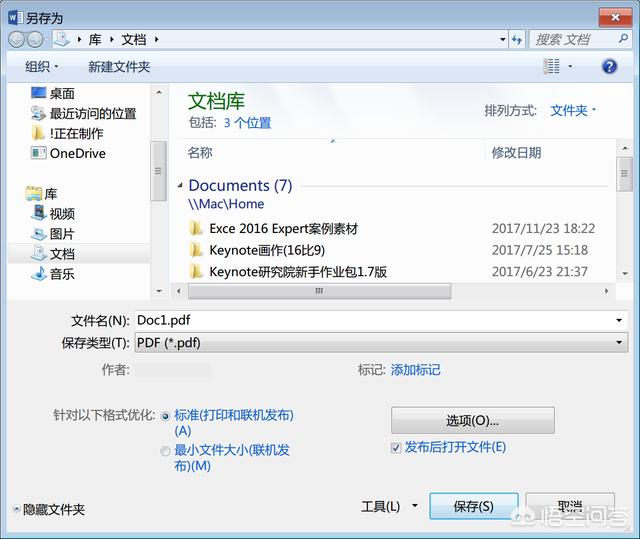 (图 2)
(图 2)
二、Windows 7 + Word 2007微软为 Office 2007 开发了一个插件,用来把文档另存为 PDF 格式。它的名字如下。2007 Microsoft Office加载项:Microsoft Save as PDF 或 XPS 没错,就是这个又臭又长的名字。直接用百度或必应搜索这个名字,下载安装即可。安装这个插件以后,在 Word 2007 中,点击 Office 按钮→“另存为”→“PDF 或 XPS”,如图 3 所示。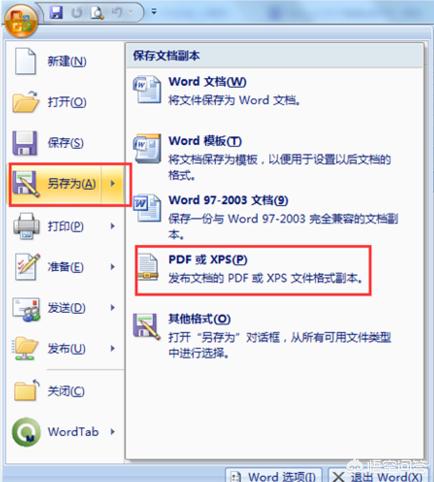 (图 3)
(图 3)
然后,在弹出的“另存为”对话框中,指定保存路径和文件名,再将“保存类型”设为“PDF(*.pdf)”,点击“保存”按钮即可,如图 2 所示。
三、Windows 7 + Word 2003 或更早版本Word 2003 或更早版本,无法把 Word 文档导出为 PDF 文档。用户只能通过 PDF 虚拟打印机解决。
PDF 虚拟打印机是一种特殊的软件,它可以在系统中添加一个虚拟打印机,只要在 Word 中点击“文件”→“打印”,然后选择用这个虚拟打印机,就能把 Word 文档输出为 PDF 文档,如图 4 中的“Bullzip PDF Printer”。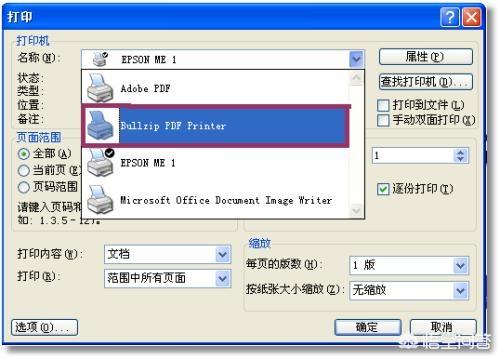 (图 4)
(图 4)
这样的虚拟打印机包括:Tiny PDF、pdfFactory Pro、CutePDF、PDFCreator、Bullzip PDF Printer 等。此外,有些 PDF 阅读器,例如 Foxit PDF Reader(福昕阅读器)、PDF X-Change,安装以后,也会在系统中添加一个类似的虚拟打印机。
四、总结在这里,谷月老师针对 Word 不同版本,介绍了 3 种方法,足够满足所有 Word 用户的需要。那么,你想要在职场精通 Office,分分钟解决各种文档、表格、PPT 问题吗?欢迎联系谷月老师报名参加 MOS 认证(微软办公软件国际认证)考试,考取全球公认的权威证书,成为 Office 大师,精通 Office,给简历加分、给工作升值!
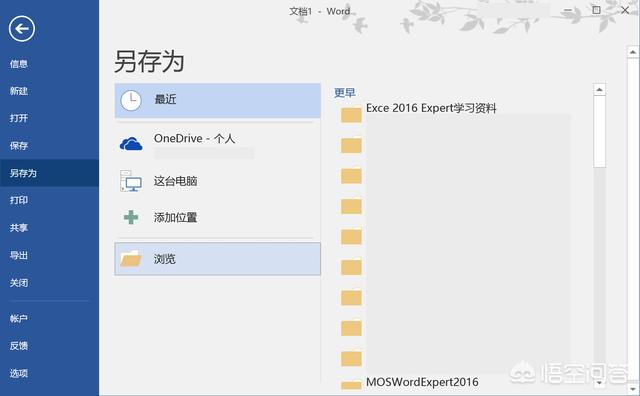 (图 1)
(图 1)然后,在弹出的“另存为”对话框中,指定保存路径和文件名,再将“保存类型”设为“PDF(*.pdf)”,点击“保存”按钮即可,如图 2 所示。
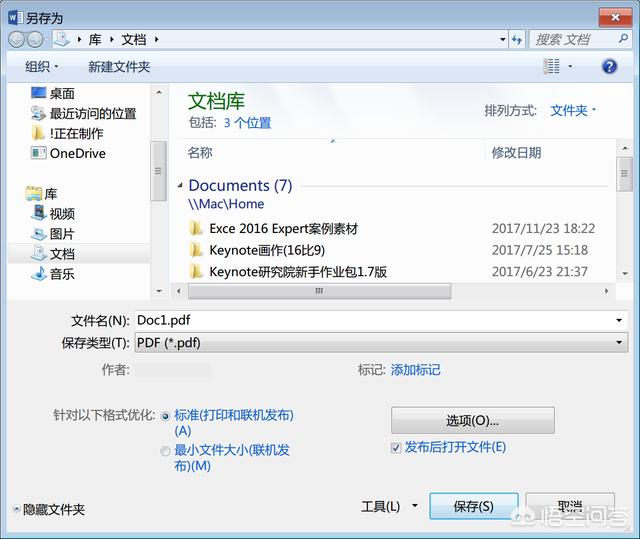 (图 2)
(图 2)二、Windows 7 + Word 2007微软为 Office 2007 开发了一个插件,用来把文档另存为 PDF 格式。它的名字如下。2007 Microsoft Office加载项:Microsoft Save as PDF 或 XPS 没错,就是这个又臭又长的名字。直接用百度或必应搜索这个名字,下载安装即可。安装这个插件以后,在 Word 2007 中,点击 Office 按钮→“另存为”→“PDF 或 XPS”,如图 3 所示。
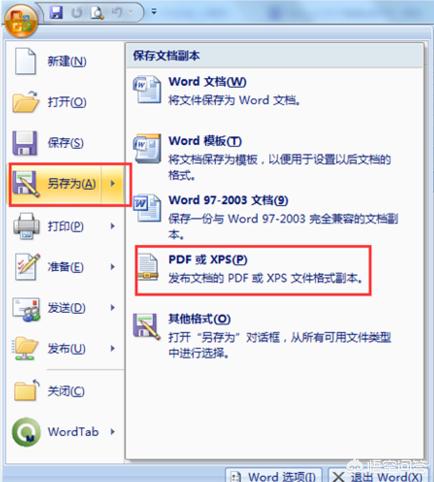 (图 3)
(图 3)然后,在弹出的“另存为”对话框中,指定保存路径和文件名,再将“保存类型”设为“PDF(*.pdf)”,点击“保存”按钮即可,如图 2 所示。
三、Windows 7 + Word 2003 或更早版本Word 2003 或更早版本,无法把 Word 文档导出为 PDF 文档。用户只能通过 PDF 虚拟打印机解决。
PDF 虚拟打印机是一种特殊的软件,它可以在系统中添加一个虚拟打印机,只要在 Word 中点击“文件”→“打印”,然后选择用这个虚拟打印机,就能把 Word 文档输出为 PDF 文档,如图 4 中的“Bullzip PDF Printer”。
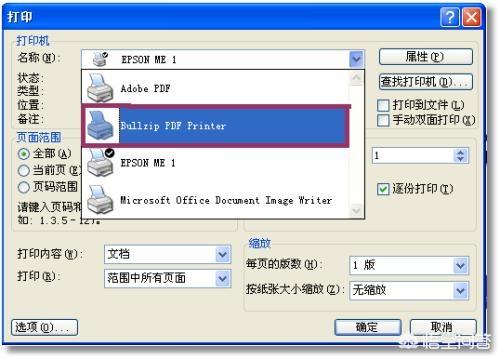 (图 4)
(图 4)这样的虚拟打印机包括:Tiny PDF、pdfFactory Pro、CutePDF、PDFCreator、Bullzip PDF Printer 等。此外,有些 PDF 阅读器,例如 Foxit PDF Reader(福昕阅读器)、PDF X-Change,安装以后,也会在系统中添加一个类似的虚拟打印机。
四、总结在这里,谷月老师针对 Word 不同版本,介绍了 3 种方法,足够满足所有 Word 用户的需要。那么,你想要在职场精通 Office,分分钟解决各种文档、表格、PPT 问题吗?欢迎联系谷月老师报名参加 MOS 认证(微软办公软件国际认证)考试,考取全球公认的权威证书,成为 Office 大师,精通 Office,给简历加分、给工作升值!
赞 21
三月殿下好帅帅
回答数:97 | 被采纳数:35
2018-12-15 07:31:31
Word转PDF其实很简单,可以去PDF文档在线处理平台--PDF365网站,支持各种PDF文档格式互转,无需安装任何软件,在线就完成文档转换,使用步骤:点击“Word转PDF”图标,上传Word文档,点击“开始转换”即可。非常方便快捷哦~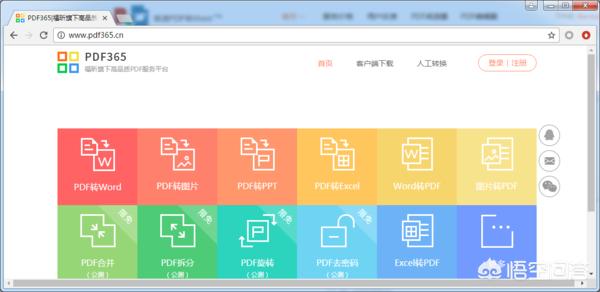
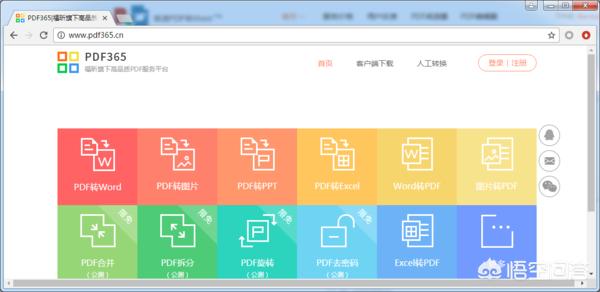
赞 9
5__cream
回答数:138 | 被采纳数:137
2018-12-15 07:42:39
谢邀我现在都不爱用软件,动不动升级太麻烦了。我都是直接用在线转换的工具的,现在在线转换的种类比很多软件都多。而且网站不论是什么系统都没有限制,xp win mac 都是可以使用的。可以说是非常方便啦。就是这个,如下图。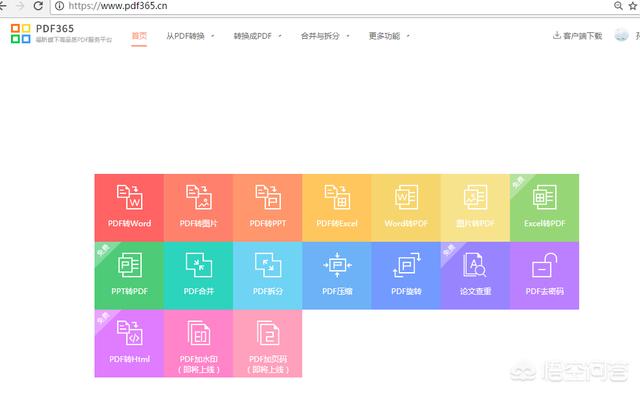
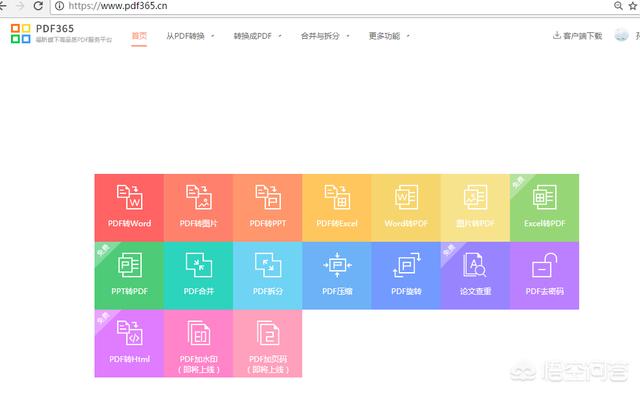
赞 13
相关问题
解决方法
